基础(31)教您深入了解新的 Dreamweaver CS3 CSS 布局(4)
来源:sc115.com | 173 次浏览 | 2011-07-29
标签: Dreamweaver cs3 基础教您深入了解新的 Dreamweaver CS3 CorelDraw综合教程
根据我以前关于浮动内容的介绍, 还有一点需要记住。 那就是, 如果将一个元素置于比 div 允许内容区域更宽的 div 中时, 将会遇到 Internet Explorer 中的浮动内容丢失问题。 一个 div 的内容掉到另一个 div 的最后内容之后时, 就会表现出浮动内容丢失现象。 因此, 如果您的客户使用 Contribute 编辑他们自己的网站, 您需要让他们注意图像大小限制。 对于我们创建的固定宽度布局, 此限制为 490px。 将 #mainContent (250px) 的左边距与该 div 的填充 (两侧各 20px) 之和从布局总宽度 (780px) 中扣除, 即得此值。 780 - 250 - 40 = 490px。基于 em 和百分比的布局的算术有点复杂, 因为它们基于用户的字体大小或浏览器窗口大小。 在我即将与 Greg Rewis 合著的“Mastering CSS with Dreamweaver CS3”一书中将解决这些问题。
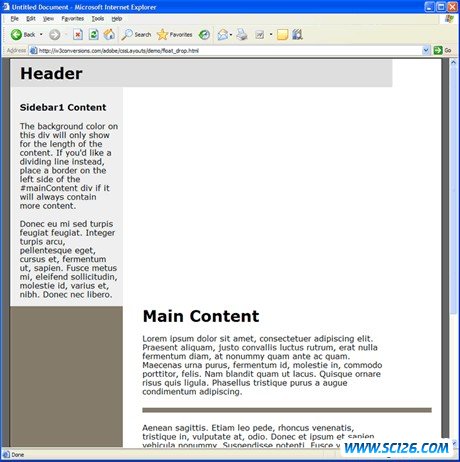
图 4.这是当资源宽于所提供空间时 Internet Explorer 中的视图
创建等长栏
我要解决的最后一个问题是我在每个栏开始处留下的注释。 “此 div 上的背景颜色将只适用于相应内容。 如果需要分界线, 请将边框放在 #mainContent div 的左侧 (如果它总是要包含更多内容)。”
事实上, 可以在 #mainContent div 上放入边框, 以可视方式分隔侧栏。 但在很多情况下, 您知道自己会有几个非常短小的页面, 或要使用某些类型的动态内容但无法验证这一点。 也许, 您不想使用分隔线, 而是背景颜色或图案。 在这种情况上, 需要使用伪栏方法。这是我在自己创建的多数站点中使用的一种技巧。 您可以使用任何图像程序创建此图形。 我使用了我钟爱的 Fireworks。
控制我的网页宽度的 #container 为 780px 宽。 如果您要创建一个三栏布局, 您将创建自己的画布和图形, 其宽度与您的页面相同, 以使所有三栏都在一个图形中。 对于我们的两栏布局, 由于 #mainContent 白色, 我们实际上可以使用我们栏宽度的分割。这将是一个重复的分割, 因此您可以保持它的高度为大约 10px。 现在, 使用需要用于栏的颜色画一个 230px 宽的矩形 (200px 宽 + 30px 侧填充 = 230px)。 将其作为 GIF 导出到您站点定义的图像目录中。
在 Dreamweaver 中, 单击您的文档内部和标签选择器, 然后选择 #container。 这将在 CSS 面板中显示 #container 的属性。单击底部要编辑的铅笔图标。 转到“背景”类别>“背景”图像, 然后导航到刚创建的图像。 选择“重复 y”。如果您对该值的“重复 y”部分不熟悉, 则只需告诉图形在 y 轴上 (或在您的页面中从上到下) 平铺。 无需定位图形, 因为默认值为左侧和顶部, 这正是我们需要的初始位置。
在您的浏览器中预览页面以查看完整效果。 请注意, 栏现在如何变为页面全长度? 我保留 CSS 布局的默认灰色, 使您能够发现栏实际停止的位置。 当然, 您无需删除此默认颜色。 虽然您正在使用这种颜色, 但可以随时添加注释或删除 #header 及 #footer 上的颜色。 您将注意到, 由于栏图形置于 #container 上, 栏会穿过这些内容。未声明自己的背景颜色的任何元素将显示此图像。 在某些设计中, 您可能选择保持 #footer 透明, 只需赋予其与 #mainContent div 匹配的边距, 使文本离开栏。 在其他设计中, 可能更需要在 #header 和 #footer 上设置背景颜色或图像。

图 5. 新的伪栏显示为页面全长度
下一步工作
编写本文是为了向您概要介绍并使您了解 Dreamweaver CS3 中的新 CSS 布局。 关于使用和扩展不同类型布局以及了解关于使用 Dreamweaver CS3 的 CSS 的高深内容, 请关注开发人员中心, 其中将会摘录我即将与 Greg Rewis 合著的“Mastering CSS with Dreamweaver CS3”一书。关于 Dreamweaver CS3 CSS 布局的更多信息, 还可以参见 Joseph Lowery 关于例如和定制基于 CSS 的布局*的视频教程, 以及 Jon Varese 关于 CSS 页面布局基础*的文章。 关于 CSS 和 Dreamweaver 的更多常规信息, 请检查 Dreamweaver 开发人员中心 CSS 页面*的最新文章和教程。
搜索: Dreamweaver cs3 基础教您深入了解新的 Dreamweaver CS3 CorelDraw综合教程
- 最热-Dreamweaver CS3
- 素材
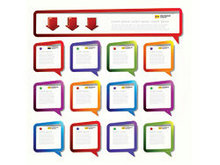 精美实用的提示框矢量图7
精美实用的提示框矢量图7 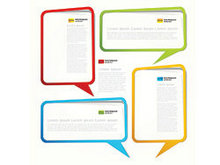 精美实用的提示框矢量图6
精美实用的提示框矢量图6 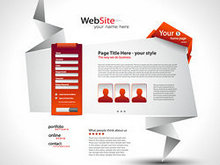 折纸网站设计矢量图5
折纸网站设计矢量图5 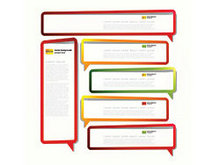 精美实用的提示框05—矢量图
精美实用的提示框05—矢量图  精美实用的提示框矢量图4
精美实用的提示框矢量图4 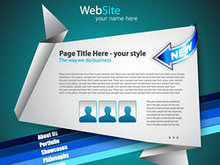 折纸网站设计矢量图4
折纸网站设计矢量图4 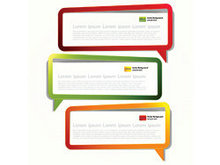 精美实用的提示框矢量图3
精美实用的提示框矢量图3  精美实用的提示框矢量图2
精美实用的提示框矢量图2  精美实用的提示框矢量图
精美实用的提示框矢量图